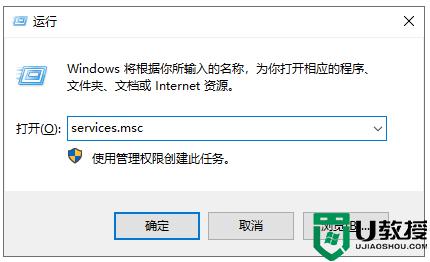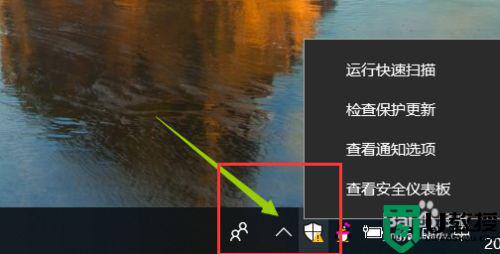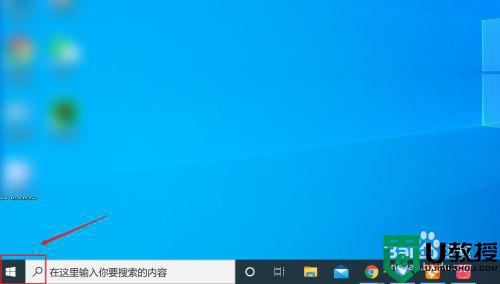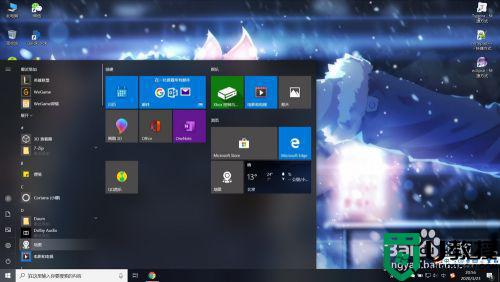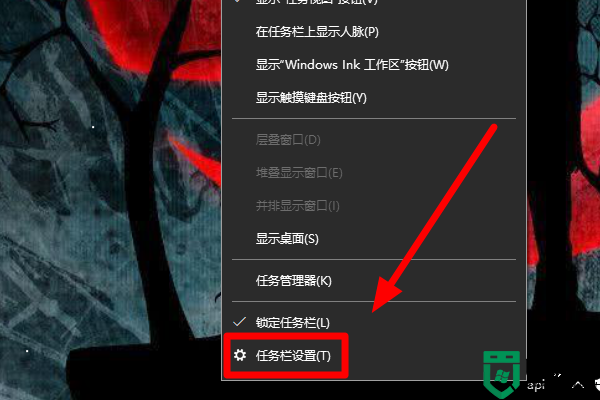怎么彻底关闭w10安全中心 怎么彻底关闭win10安全中心
时间:2021-10-13作者:zhong
在win10系统里,系统是有自己的安全中心程序的,有时还需要把安全中心给关闭了,最近有win10用户想把安全中心给关了,那么怎么彻底关闭win10安全中心呢,方法很简单不难,下面小编给大家分享win10彻底关闭安全中心的方法。
解决方法:
1、点击【开始】菜单。
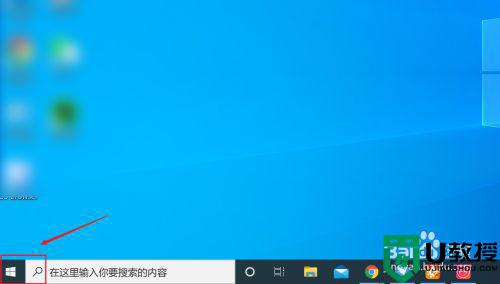
2、选择【设置】。
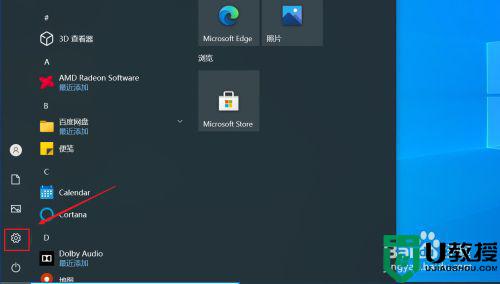
3、点击【更新和安全】。
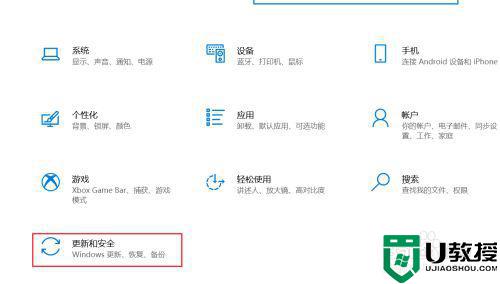
4、点击【windows安全中心】。
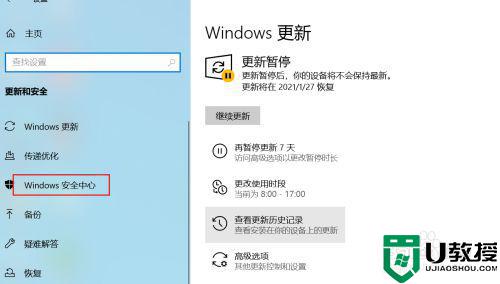
5、点击【打开windows安全中心】。
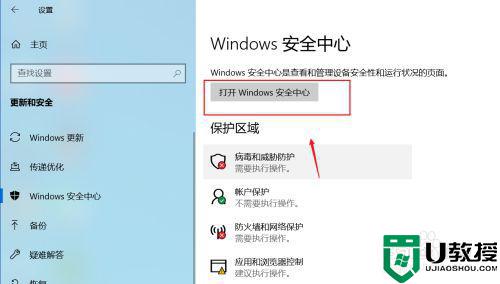
6、点击打开【病毒和威胁防护】,再点击打开【管理设置】。
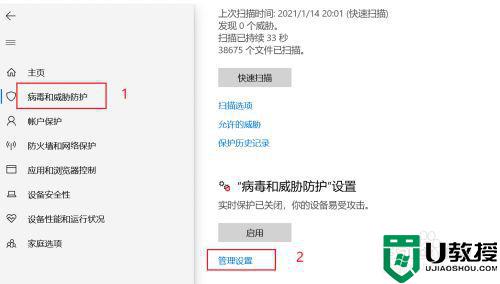
7、将如下功能都关闭即可。
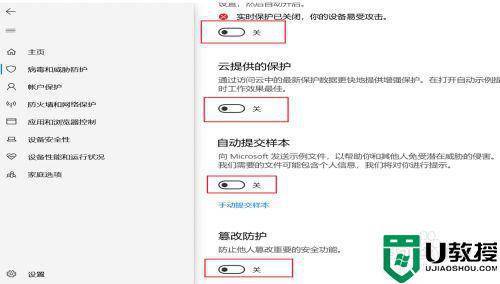
以上就是win10彻底关闭安全中心的方法,想要关闭系统安全中心的话,可以按上面的方法来进行关闭。